Διορθώστε τα Windows Δεν μπορούν να βρουν ένα από τα αρχεία σε αυτό το θέμα
Miscellanea / / August 10, 2022
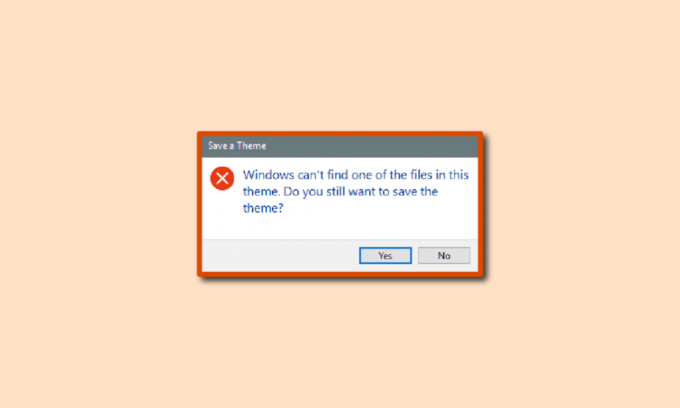
Οι χρήστες μπορούν να εξατομικεύσουν την εμπειρία τους στην επιφάνεια εργασίας κάνοντας αλλαγές στο θέμα του φόντου. Ωστόσο, μερικές φορές, για διάφορους λόγους, οι χρήστες λαμβάνουν σφάλματα με τα θέματα των Windows 10. Τα Windows δεν μπορούν να βρουν ένα από τα αρχεία σε αυτό το θέμα, καθώς είναι ένα συνηθισμένο σφάλμα που αντιμετωπίζουν συχνά οι χρήστες. Αυτό το σφάλμα μπορεί να προκληθεί λόγω των αρχείων συστήματος στα οποία είναι αποθηκευμένα αρχεία θέματος των Windows. Τα σφάλματα των θεμάτων των Windows για τα Windows 10 μπορούν να επιλυθούν αλλάζοντας τις ρυθμίσεις. Ας βουτήξουμε περαιτέρω στο άρθρο για να μάθουμε περισσότερα για τις λύσεις, αλλά πριν από αυτό ας ρίξουμε μια ματιά στους λόγους.
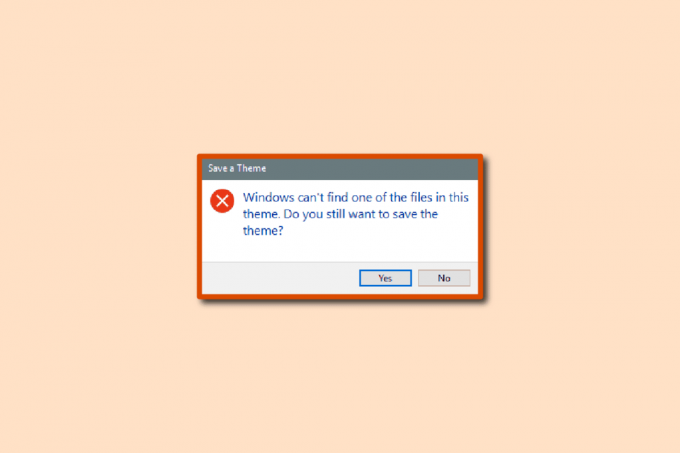
Περιεχόμενα
- Πώς να διορθώσετε τα Windows Δεν μπορούν να βρουν ένα από τα αρχεία σε αυτό το θέμα
- Μέθοδος 1: Αλλαγή ενεργού θέματος
- Μέθοδος 2: Αλλαγή φόντου θέματος
- Μέθοδος 3: Απενεργοποιήστε την προσαρμοσμένη προφύλαξη οθόνης
- Μέθοδος 4: Απενεργοποίηση συγχρονισμού θεμάτων
- Μέθοδος 5: Επιδιόρθωση αρχείων συστήματος
Πώς να διορθώσετε τα Windows Δεν μπορούν να βρουν ένα από τα αρχεία σε αυτό το θέμα
Οι παρακάτω είναι μερικοί από τους κύριους λόγους για τους οποίους τα Windows δεν μπορούν να βρουν ένα από τα αρχεία σε αυτό το θέμα θέματος στα Windows 10.
- Σφάλματα ή κατεστραμμένο ενεργό θέμα φόντου
- Πολλαπλές εικόνες φόντου ή υπόβαθρα slideshow
- Πρόβλημα λόγω της προσαρμοσμένης προφύλαξης οθόνης
- Ζητήματα που οφείλονται στις ρυθμίσεις συγχρονισμού
- Κατεστραμμένα αρχεία συστήματος
Ο παρακάτω οδηγός θα παρέχει μεθόδους για την επίλυση θεμάτων των Windows Windows 10 Σφάλματα.
Μέθοδος 1: Αλλαγή ενεργού θέματος
Αυτή είναι μια από τις πρώτες μεθόδους που πρέπει να προσπαθήσετε για να επιλύσετε τα Windows που δεν μπορούν να βρουν ένα από τα αρχεία σε αυτό το θέμα θέματος στον υπολογιστή σας. Ο πιθανός λόγος για αυτό το σφάλμα μπορεί να είναι ένα σφάλμα στο ίδιο το θέμα. Επομένως, μπορείτε να προσπαθήσετε να επιλύσετε το πρόβλημα αλλάζοντας το ενεργό θέμα. Μπορείτε να ακολουθήσετε αυτά τα απλά βήματα για να αλλάξετε το ενεργό θέμα στον υπολογιστή σας. Αυτό θα σας βοηθήσει επίσης να βρείτε πού αποθηκεύονται τα αρχεία θεμάτων των Windows.
Σημείωση: Μπορείτε επίσης να κάνετε λήψη και εγκατάσταση θεμάτων από το κατάστημα της Microsoft.
1. Πάτα το Πλήκτρα Windows + D μαζί για να πάμε Επιφάνεια εργασίας.
2. Στη συνέχεια, κάντε δεξί κλικ στον κενό χώρο και επιλέξτε Καθιστώ προσωπικόν.
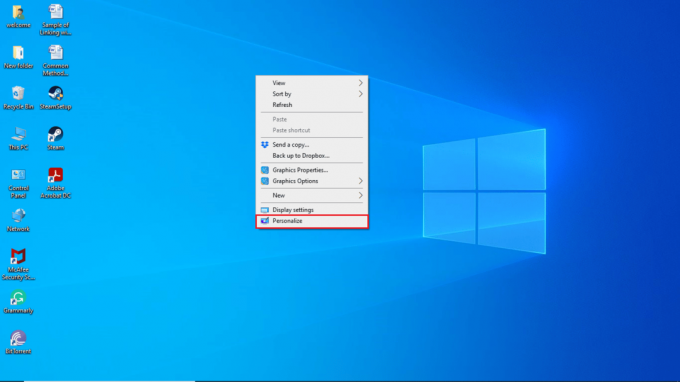
3. Κάντε κλικ στο Θέματα μενού στο αριστερό παράθυρο.

4. Εντοπίστε το Αλλαξε θέμα Ενότητα.
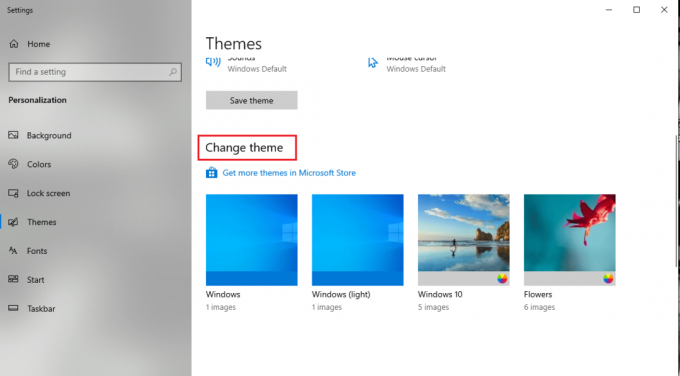
5. Επιλέξτε ένα προεπιλεγμένο θέμα από το Αλλαξε θέμα μενού.
Εάν, μετά την αλλαγή του ενεργού θέματός σας, συνεχίσετε να λαμβάνετε το ίδιο σφάλμα με το θέμα των Windows για Windows 10, δοκιμάστε να προχωρήσετε στην επόμενη μέθοδο.
Διαβάστε επίσης:Πώς να κατεβάσετε θέματα για Windows 10
Μέθοδος 2: Αλλαγή φόντου θέματος
Εάν έχετε ενεργοποιήσει πολλές εικόνες φόντου στην επιφάνεια εργασίας σας, αυτό μπορεί να προκαλέσει προβλήματα με το θέμα φόντου με αποτέλεσμα σφάλματα. Μπορείτε να επιλύσετε αυτό το ζήτημα αλλάζοντας το φόντο του θέματος στην επιφάνεια εργασίας σας, ακολουθώντας αυτά τα βήματα.
Σημείωση: Εάν θέλετε να έχετε φόντο παρουσίασης, δοκιμάστε να αλλάξετε τις εικόνες και το φάκελο.
1. Κάντε δεξί κλικ στην επιφάνεια εργασίας και επιλέξτε το Καθιστώ προσωπικόν επιλογή.
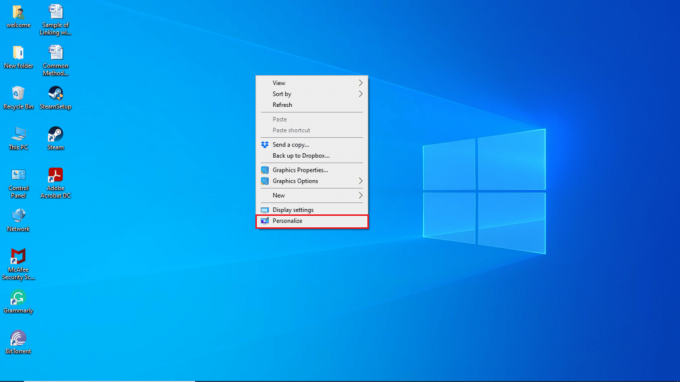
2. Πλοηγηθείτε στο Ιστορικό μενού.

3. Κάνε κλικ στο Ιστορικό πτυσώμενο μενού.
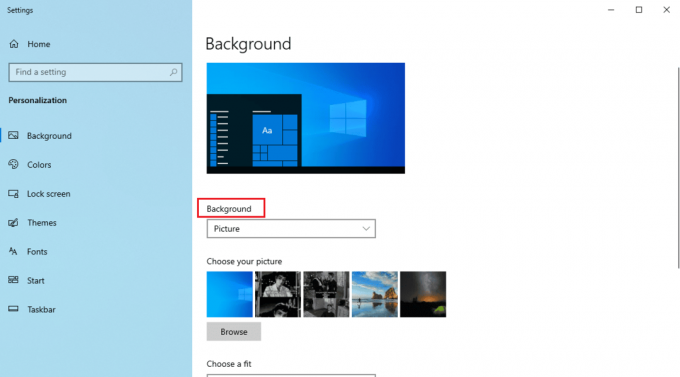
4. Επίλεξε το Εικόνα ή Στερεό χρώμα επιλογή.
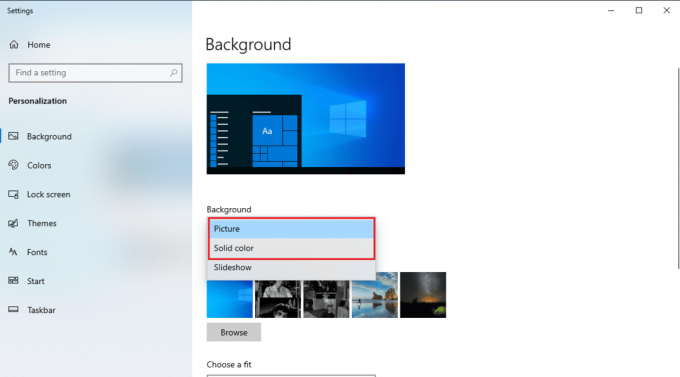
Διαβάστε επίσης:15 καλύτερα δωρεάν θέματα των Windows 10
Μέθοδος 3: Απενεργοποιήστε την προσαρμοσμένη προφύλαξη οθόνης
Εάν χρησιμοποιείτε μια προσαρμοσμένη προφύλαξη οθόνης, ενδέχεται να μην είναι συμβατή με το θέμα των Windows. Εάν παρουσιαστεί μια τέτοια κατάσταση, ενδέχεται να λάβετε ότι τα Windows δεν μπορούν να βρουν ένα από τα αρχεία σε αυτό το θέμα στον υπολογιστή σας. Για να επιλύσετε αυτό το ζήτημα, μπορείτε να προσπαθήσετε να απενεργοποιήσετε την προσαρμοσμένη προφύλαξη οθόνης στον υπολογιστή σας ακολουθώντας αυτά τα απλά βήματα.
1. Εκκινήστε το Καθιστώ προσωπικόν Ρυθμίσεις.

2. Πλοηγηθείτε στο Κλείδωμα οθόνης επιλογή από το αριστερό μενού.

3. Εντοπίστε και κάντε κλικ στο Ρυθμίσεις προφύλαξης οθόνης.

4. Σύμφωνα με το προφύλαξη οθόνης επιλογές, επιλέξτε Κανένας.
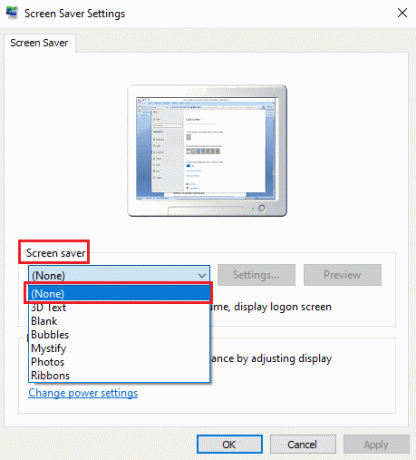
5. Κάντε κλικ στο Ισχύουν και μετά Εντάξει.

6. Τελικά, επανεκκινήστε τον υπολογιστή.
Ελέγξτε εάν το ζήτημα των θεμάτων των Windows για τα Windows 10 έχει επιλυθεί ή όχι.
Μέθοδος 4: Απενεργοποίηση συγχρονισμού θεμάτων
Ο συγχρονισμός θέματος παρέχει στον χρήστη την επιλογή να μοιράζεται το θέμα φόντου του υπολογιστή του με άλλους χρήστες. Εάν έχετε ενεργοποιήσει τη ρύθμιση θέματος συγχρονισμού στον υπολογιστή σας, ενδέχεται να προκληθούν σφάλματα. Για να αποφύγετε τα Windows να μην μπορούν να βρουν ένα από τα αρχεία σε αυτό το σφάλμα θέματος, μπορείτε να δοκιμάσετε να απενεργοποιήσετε την επιλογή συγχρονισμού θέματος ακολουθώντας αυτά τα απλά βήματα.
1. Πάτα το Πλήκτρα Windows + I μαζί για να ανοίξει το Ρυθμίσεις στον υπολογιστή σας.
2. Κάντε κλικ στο Λογαριασμοί σύνθεση.

3. Στη συνέχεια, κάντε κλικ στο Συγχρονίστε τις ρυθμίσεις σας στο αριστερό παράθυρο.
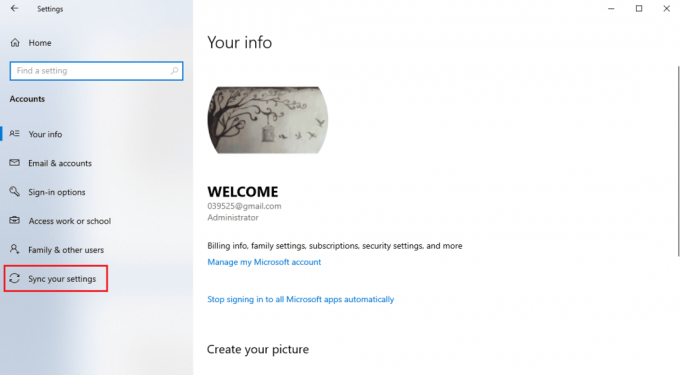
4. Πλοηγηθείτε στο Ατομική ρύθμιση συγχρονισμού, έπειτα Απενεργοποιήστε την εναλλαγή θέματος.
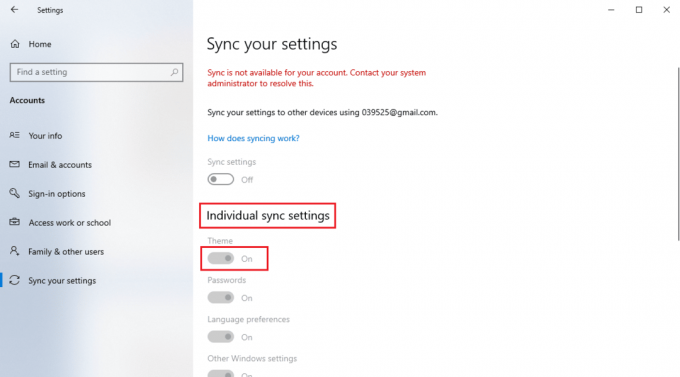
Ελέγξτε εάν αυτή η μέθοδος έχει επιλύσει το πρόβλημα των θεμάτων των Windows για Windows 10 ή όχι.
Διαβάστε επίσης:Πώς να αφαιρέσετε θέματα Chrome
Μέθοδος 5: Επιδιόρθωση αρχείων συστήματος
Συχνά, ενδέχεται να λάβετε ένα σφάλμα θέματος στο σύστημά σας Windows 10 λόγω κατεστραμμένου αρχείου συστήματος. Τα αρχεία συστήματος όπου είναι αποθηκευμένα αρχεία θεμάτων των Windows μπορούν να σας βοηθήσουν να επιλύσετε σφάλματα που προκαλούνται από κατεστραμμένα αρχεία συστήματος εκτελώντας σαρώσεις SFC και DISM. Οι σαρώσεις SFC και DISM βρίσκουν και διορθώνουν τα προβληματικά αρχεία στο σύστημα. Διαβάστε τον οδηγό μας πώς να επιδιορθώσετε τα αρχεία συστήματος στα Windows 10.

Συχνές Ερωτήσεις (FAQ)
Q1. Τι προκαλεί το σφάλμα θεμάτων των Windows 10;
Απ. Μπορεί να υπάρχουν πολλοί λόγοι για ένα σφάλμα θέματος των Windows 10. Γενικά, αυτό το σφάλμα προκύπτει λόγω σφάλματα στο ενεργό θέμα φόντου.
Ε2. Πώς να διορθώσετε το σφάλμα θέματος των Windows στα Windows 10;
Απ. Τα Windows 10 ενδέχεται να παρουσιάσουν σφάλματα θέματος για διάφορους λόγους. μπορείς δοκιμάστε να αλλάξετε το θέμα του φόντου και ακόμα εκτελέστε σαρώσεις SFC και DISM για την επίλυση του ζητήματος.
Ε3. Μπορώ να μοιραστώ το εξατομικευμένο θέμα μου με άλλους χρήστες;
Απ.Ναί, η επιλογή συγχρονισμού θέματος στις ρυθμίσεις των Windows σάς επιτρέπει να μοιράζεστε το εξατομικευμένο θέμα σας με άλλους χρήστες.
Συνιστάται:
- Διορθώστε τον κωδικό σφάλματος Office 1058 13 στα Windows 10
- Διορθώστε τα Windows 10 Έγινε προσπάθεια αναφοράς σε διακριτικό
- Διορθώστε το εργαλείο GIMP Paintbrush που δεν λειτουργεί
- Διορθώστε το Dark Theme του File Explorer που δεν λειτουργεί στα Windows 10
Ελπίζουμε ότι αυτός ο οδηγός ήταν χρήσιμος και ότι μπορέσατε να το διορθώσετε Τα Windows δεν μπορούν να βρουν ένα από τα αρχεία σε αυτό το θέμα στον υπολογιστή σου. Σχολιάστε και πείτε μας ποια μέθοδος λειτούργησε για εσάς. Επίσης, αν έχετε απορίες ή προτάσεις, μη διστάσετε να τις μοιραστείτε μαζί μας.



